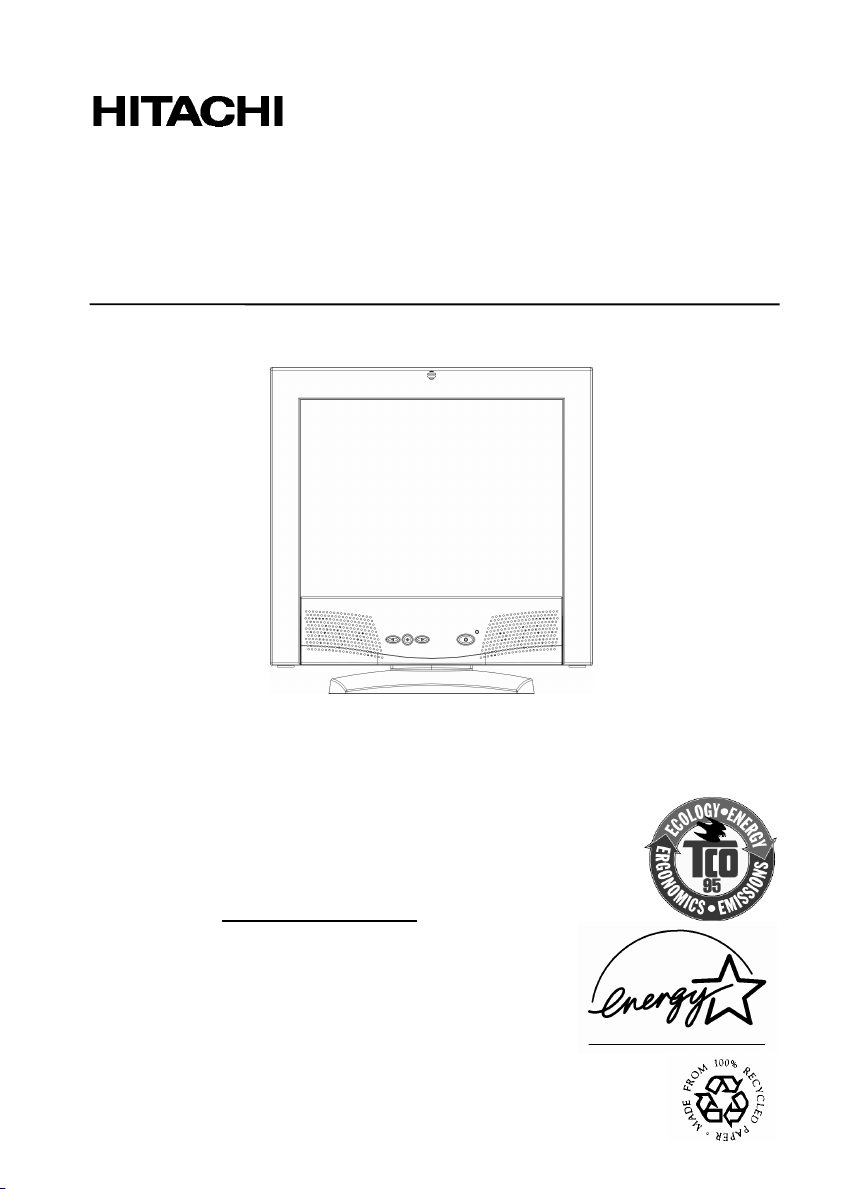
COLOUR/COLOR LCD MONITOR
MANUEL D’UTILISATION
BEDIENUNGSANLEITUNG
MANUAL DE USUARIO
CML155XW
MANUALE DI ISTRUZIONI
USER MANUAL
THE INSTRUCTIONS INSIDE CAREFULLY.
READ
KEEP THIS USER MANUAL FOR FUTURE REFERENCE.
For future reference, record the serial number of your colour monitor.
SERIAL No.
The serial number is located on the rear of the monitor.
This monitor is E
computer equipped with VESA DPMS.
NERGY STAR
The E
of any product or service.
NERGY STAR
E
As an
product meets the E
NERGY STAR
®
emblem does not represent EPA endorsement
®
Partner, Hitachi, Ltd. has determined that this
NERGY STAR
®
compliant when used with a
®
guidelines for energy efficiency.
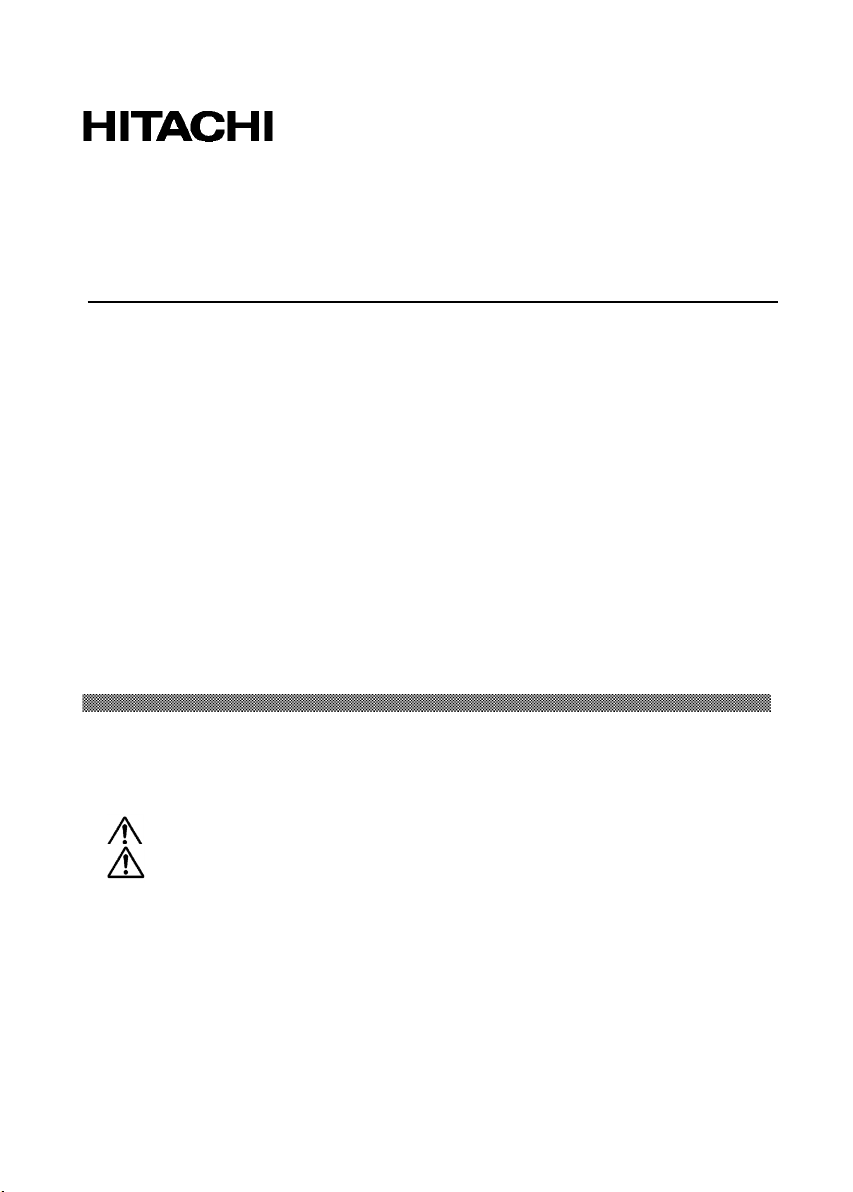
Monitor Colori
CML155XW MANUALE DI ISTRUZIONI
Congratulazioni per aver scelto il monitor colori HITACHI.
Leggete attentamente le seguenti istruzioni e tenete il manuale sempre a disposizione
per eventuali consultazioni.
NOTA:
Tutte le informazioni di questo manuale sono soggette ad essere modificate senza
*
preavviso. Il costruttore non si assume responsabilità per errori che possono essere
riportati sul manuale.
*
Tutti I diritti riservati per tutta l’opera (o per parti di essa), in particolare per ciò riguarda
la traduzione, la copia, la riproduzione o procedimenti simili.
MARCHI DI FABBRICA RICONOSCIUTI.:
VGA è um marchio di fabbrica regisrato da International Business Machine Corporation.
VESA è il marchio di riconoscimento della organizzazione a non-profitto, Video
Electronics Standard Association.
NERGY STAR
E
®
è il marchio di fabbrica della Eviromental Protection Agency (EPA).
ARGOMENTI TRATTATI
NTRODUZIONE
I
............................................................................................................... 3
Caratteristiche .................................................................................. 3
Uso sicuro dello schermo.................................................................. 4
AVVERTIMENTO
CAUTELA........................................................................................................... 8
I
NSTALLAZIONE
..................................................................................................... 5
............................................................................................................. 10
Disimballare il Visualizza ............................................................... 10
Posizione e funzione dei controlli ................................................... 11
Eseguire le connessioni................................................................... 12
U
TILIZZARE IL VISUALIZZA
..............................................................................................13
Accendere e spegnere il Visualizza ................................................. 13
1
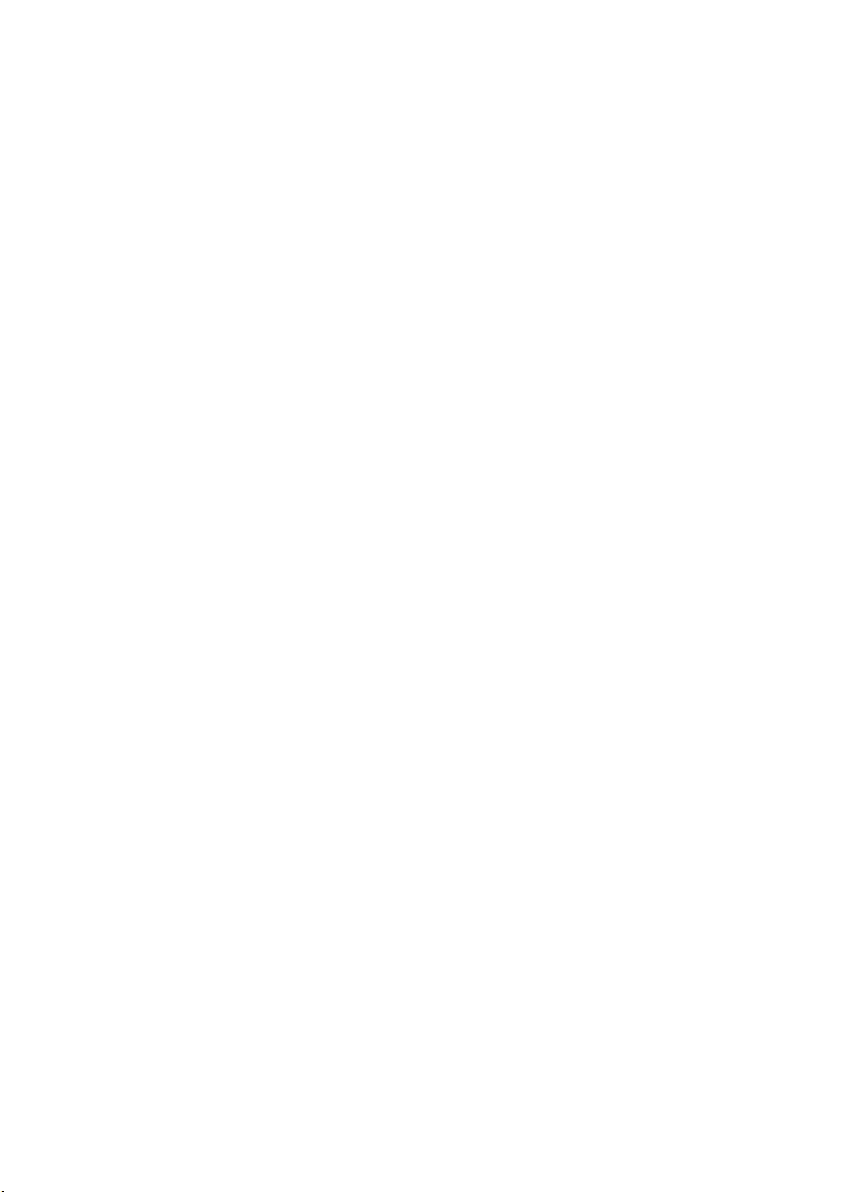
Inclinare il Visualizza...................................................................... 14
Impostare la modalità video............................................................ 15
Impostare l’indice di ripristino....................................................... 15
Ridurre il consumo energetico ........................................................ 15
Cura e pulizia del Visualizza........................................................... 16
R
EGOLARE IL VISUALIZZA
..............................................................................................17
Sommario dei tasti di controllo....................................................... 17
Visualizzare il “Menu principale” OSD ......................................... 17
Selezionare voci dal Menu OSD ..................................................... 18
Eseguire regolazioni nel Menu OSD............................................... 18
Utilizzare i tasti diretti .................................................................... 23
ISOLUZIONE DEI PROBLEMI
R
NFORMAZIONI TECNICHE
I
...........................................................................................
...............................................................................................28
Informazioni sul visualizza.............................................................. 28
Modalità video ................................................................................ 29
Modalità video sconosciuta ............................................................ 30
26
2
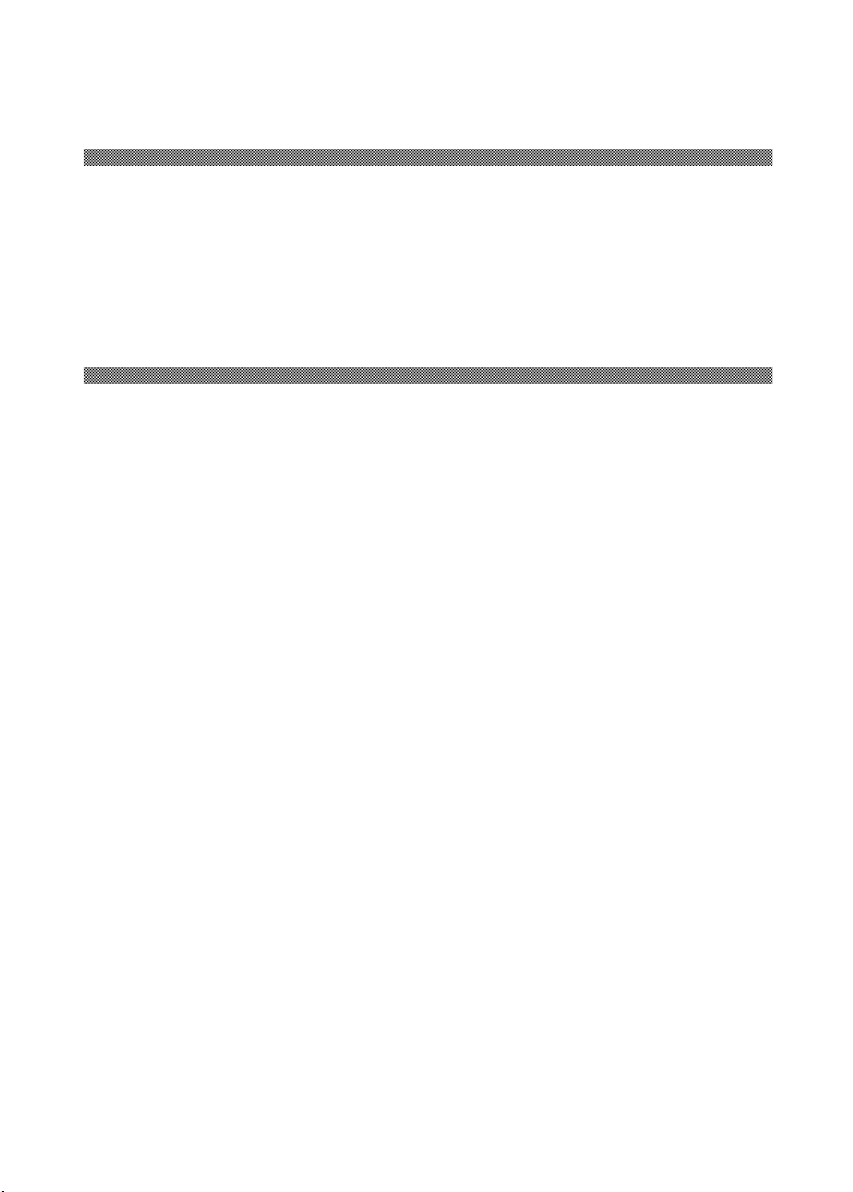
Introduzione
Questo ultimo Visualizza LCD ha un modulo di visualizzazione a cristalli liquidi da 15
pollici a matrice attiva TFT (thin film transistor). E’ progettato per l’utilizzo con qualsiasi
PC con sistema operativo Windows
una maggiore area operativa sulla scrivania.
®
. Le dimensioni compatte del Visualizza forniscono
Caratteristiche
Le caratteristiche più importanti includono:
Ö Configurazione automatica sulle impostazioni video del PC con la risoluzione
massima XGA.
Ö Tre tasti di controllo più OSD (on-screen display) per la regolazione delle
impostazioni e configurazione del monitor in modo semplice e con riscontro
immediato.
Ö Supporto d’entrata video analogica e digitale per sostituzione diretta ed immediata
con Visualizza CRT.
Ö Altoparlanti, microfono e presa per cuffie incorporati.
Ö Funzione d’inclinazione per ottimizzare il punto di vista.
Ö Rivestimento antiriflesso sul pannello per ridurre la rifrazione della luce d’ambiente.
Ö Rendimento senza sfarfallamenti nei limiti delle modalità video raccomandate.
Ö Supporto per alti indici di ripristino fino a 75 Hz.
Ö Compatibile VESA DDC2B Plug-and-Visualizza.
®
Ö Sistema d’amministrazione energetica compatibile con Microsoft
Ö Conformità alle normative svedesi MPR II per la ridotta emissione elettromagnetica.
Ö Conformità TCO95.
Windows
3
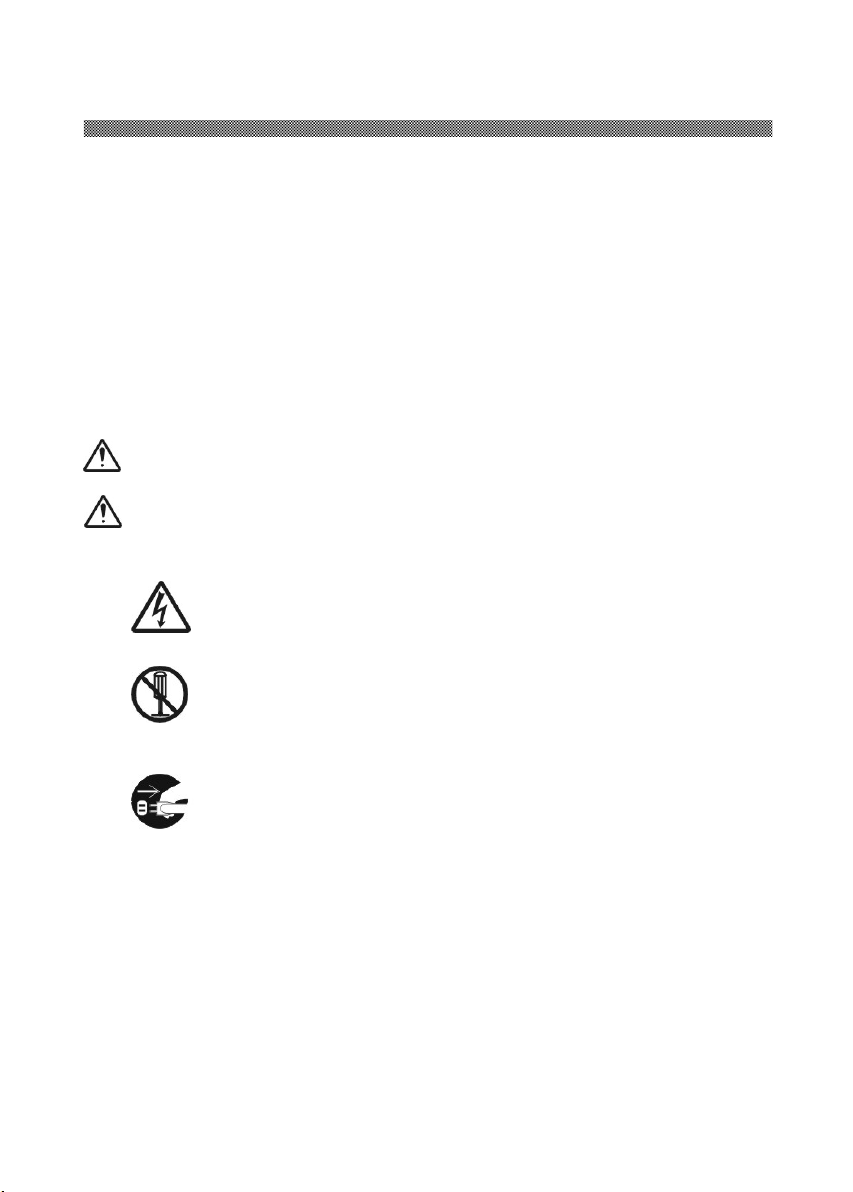
Uso sicuro dello schermo
Precauzioni di sicurezza comuni
Si prega di leggere attentamente e di assicurarsi di aver compreso a fondo le seguenti
precauzioni di sicurezza:
• Le operazioni devono essere eseguite secondo le istruzioni e i procedimenti descritti
in questo manuale.
Assicurarsi di osservare tutti gli avvertimenti riportati sull’apparecchio e sul manuale.
•
Altrimenti potrebbero risultarne incendi o danni all’apparecchio.
Simboli
Le notifiche di sicurezza appaiono come indicato sotto. Queste sono indicate con
“Avvertimento” o “Cautela” insieme ad un simbolo di cautela (simbolo grafico). Inoltre
dettagli sono indicati all’interno dei simboli grafici.
Avvertim ento Questo simbolo è usato per indicare un pericolo che può causare la
morte o serie lesioni.
Cautela Questo simbolo è usato per indicare un pericolo che può causare
lesioni minori o danni significativi al prodotto.
[Esempio di avviso 1] Cautela per scosse elettriche
Il simbolo (Ì) indica che si deve usare cautela e all’interno di
(Ì)si trova un’immagine che indica ”cautela per le scosse
elettriche”.
[Esempio di avviso 2] Smontaggio proibito
Il simbolo ([) indica un’azione che non deve essere compiuta e
l’immagine all’interno di ([) indica “smontaggio proibito”.
[Esempio di avviso 3] Scollegare il cavo di
alimentazione dalla presa di corrente
Il simbolo (z) indica un’azione che deve essere eseguita.
All’interno di (z) si trova un’immagine che indica “scollegare il
cavo di alimentazione dalla presa di corrente” e altre azioni
obbligatorie.
Maneggio e impiego
Non maneggiare o usare in modi diversi da quanto indicato nel manuale. Se si hanno
problemi con l’apparecchio, spegnerlo, scollegare il cavo di alimentazione e quindi
notificare il rivenditore presso cui si è acquistato il prodotto o chiamare un tecnico.
Fare la massima attenzione
Le cautele indicate sull’apparecchio e nel manuale sono state considerate con
attenzione. Tuttavia, possono sempre verificarsi incidenti
l’apparecchio, oltre ad osservare le seguenti istruzioni, fare la massima attenzione
durante il maneggio e l’impiego.
. Quando si usa
4
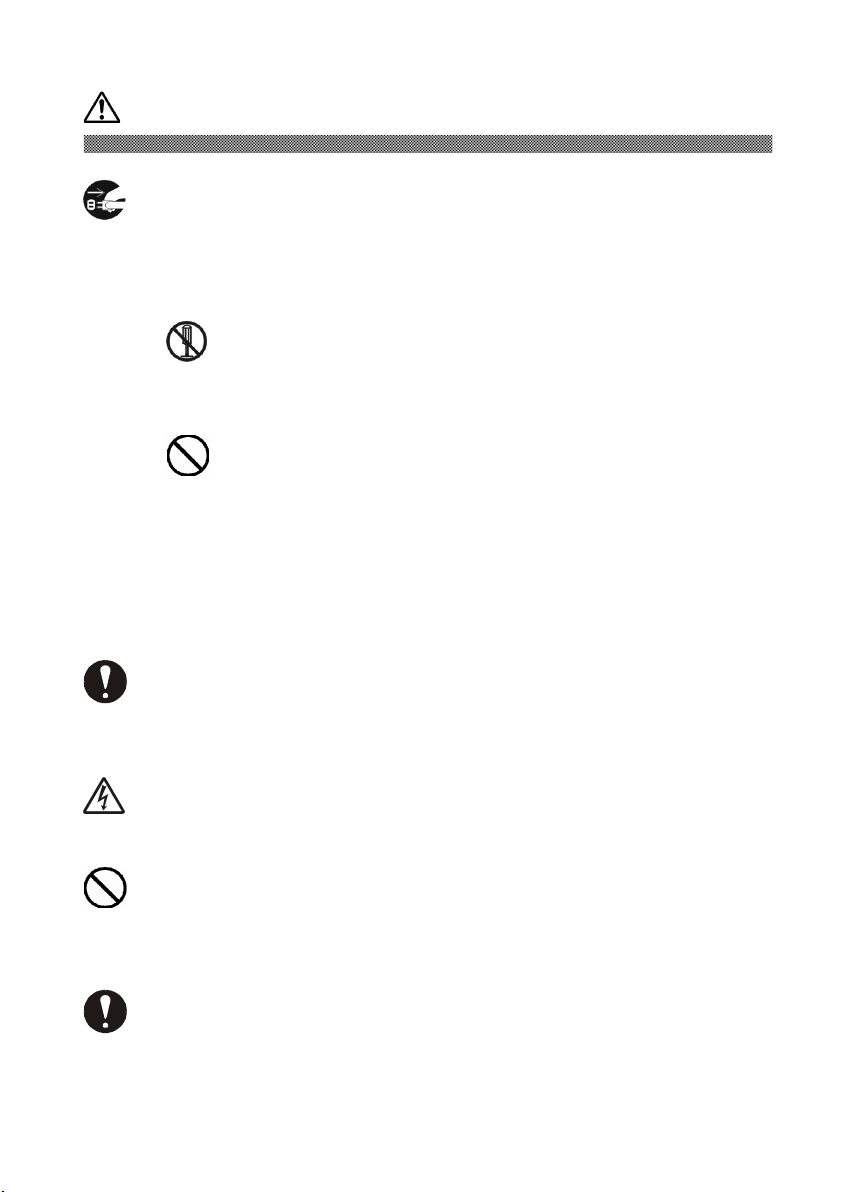
Avvertimento
Calore, fumo, suoni o odori anormali.
Se si verifica qualsiasi anomalia, spegnere e scollegare il cavo di alimentazione.
Continuando l’uso in queste condizioni si corre il rischio di scosse elettriche o
incendi. L’area circostante il cavo deve essere libera da ostacoli per consentire
di scollegare facilmente il cavo.
Riparazioni, Modifiche, Smontaggio
Non tentate di riparare, modificare o smontare il prodotto. Questo può causare
incendi o scosse elettriche.
Aperture di ventilazione
- Le aperture di alimentazione servono a prevenire aumenti della temperatura
interna. Non collocare oggetti sopra o in modo che blocchino le aperture di
ventilazione. Inoltre non collocare in scaffali dove le aperture di ventilazione
restino bloccate. Questo causa aumenti della temperatura interna con il rischio
di incendi o problemi di funzionamento.
Non collocare su scaffali che fissano lo schermo in posizione inclinata. Questo
-
cambia il flusso d’aria attraverso le aperture di ventilazione e causa aumenti
della temperatura interna, con il rischio di incendi o problemi di funzionamento.
Inserimento di oggetti nell’apparecchio
Non inserire graffette, punti, oggetti metallici o materiali combustibili nelle aperture di
ventilazione. L’uso dell’apparecchio in queste condizioni può causare incendi o scosse
elettriche.
Rimozione del rivestimento
Non rimuovere il rivestimento. All’interno sono presenti numerose parti ad alta tensione
che sono molto pericolose.
Collocazione di oggetti sull’apparecchio
Non collocare vasi di fiori, vasi di piante, contenitori d’acqua, punti e graffette o altri
oggetti metallici sopra l’apparecchio. Se qualcosa dovesse penetrare all’interno, l’uso
dell’apparecchio in queste condizioni può causare incendi o scosse elettriche.
Maneggio del cavo di alimentazione
Usare il cavo di alimentazione in dotazione al prodotto e fare attenzione a quanto segue
durante l’uso. Se viene maneggiato in modo improprio, il cavo può essere danneggiato,
con il rischio di scosse elettriche o incendi.
5
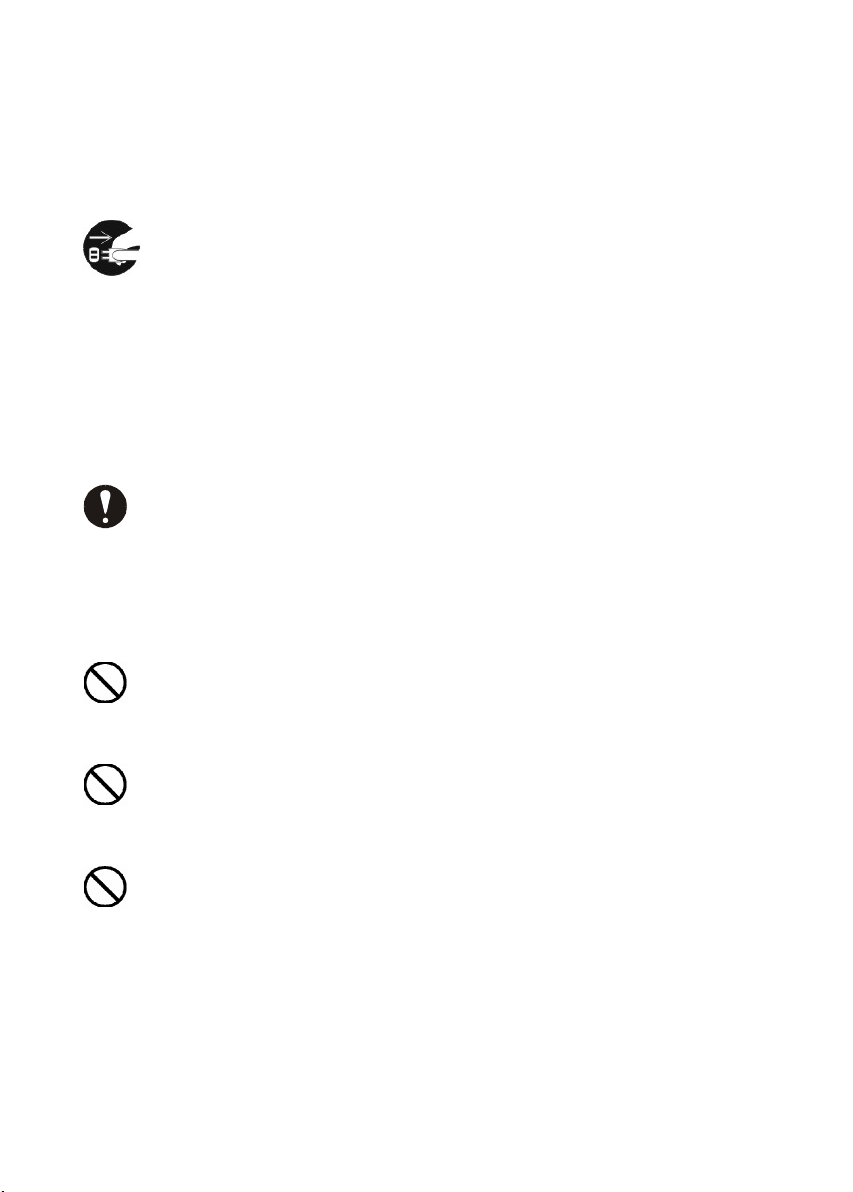
- Non collocare mai oggetti sopra di esso.
- Non tirare
- Non applicare pressione
- Non piegare
- Non arrotolare
Non usare nei pressi di apparati di riscaldamento
Collegamento e scollegamento
- Quando si scollega o si collega il cavo di alimentazione alla presa di corrente,
assicurarsi di tenerlo per la spina. Tirando il cavo si possono causare rotture
parziali e il rischio di incendi.
- Se ci si deve assentare per vacanze o altro e lasciare l’apparecchio inutilizzato
per un lungo periodo, scollegare il cavo di alimentazione. Lasciandolo collegato
si corre il rischio di incendi.
- Quando si scollega o si collega il cavo di alimentazione, assicurarsi di avere le
mani asciutte. Il maneggio con le mani bagnate può risultare in scosse
elettriche.
Contatto elettrico scadente della spina di alimentazione, ecc.
Fare quanto segue per prevenire un contatto scadente della spina di alimentazione, che
potrebbe dare luogo a incendi.
- Assicurarsi che la spina di alimentazione sia inserita a fondo.
- Controllare che non ci sia polvere accumulata sulla spina prima di inserirla.
- Non usare una presa di corrente allentata o traballante.
Impatti da cadute
Non far cadere, urtare o sottoporre a scosse fisiche. L’uso dopo tali incidenti può causare
scosse elettriche o incidenti.
Alimentazione utilizzabile
La tensione utilizzabile è 230-240 V CA. Non usare alcuna altra tensione. Questo può
causare scosse elettriche o incendi.
Maneggio del trasformatore CA
- Non bagnare o maneggiare con le mani bagnate. Questo può causare scosse
elettriche.
- Non usare con apparecchi diversi da questo schermo. Questo può causare
scosse elettriche, incendi o danni all’apparecchio.
- Non usare o collocare in luoghi dove si accumula calore. Questo può causare
incendi.
-
6
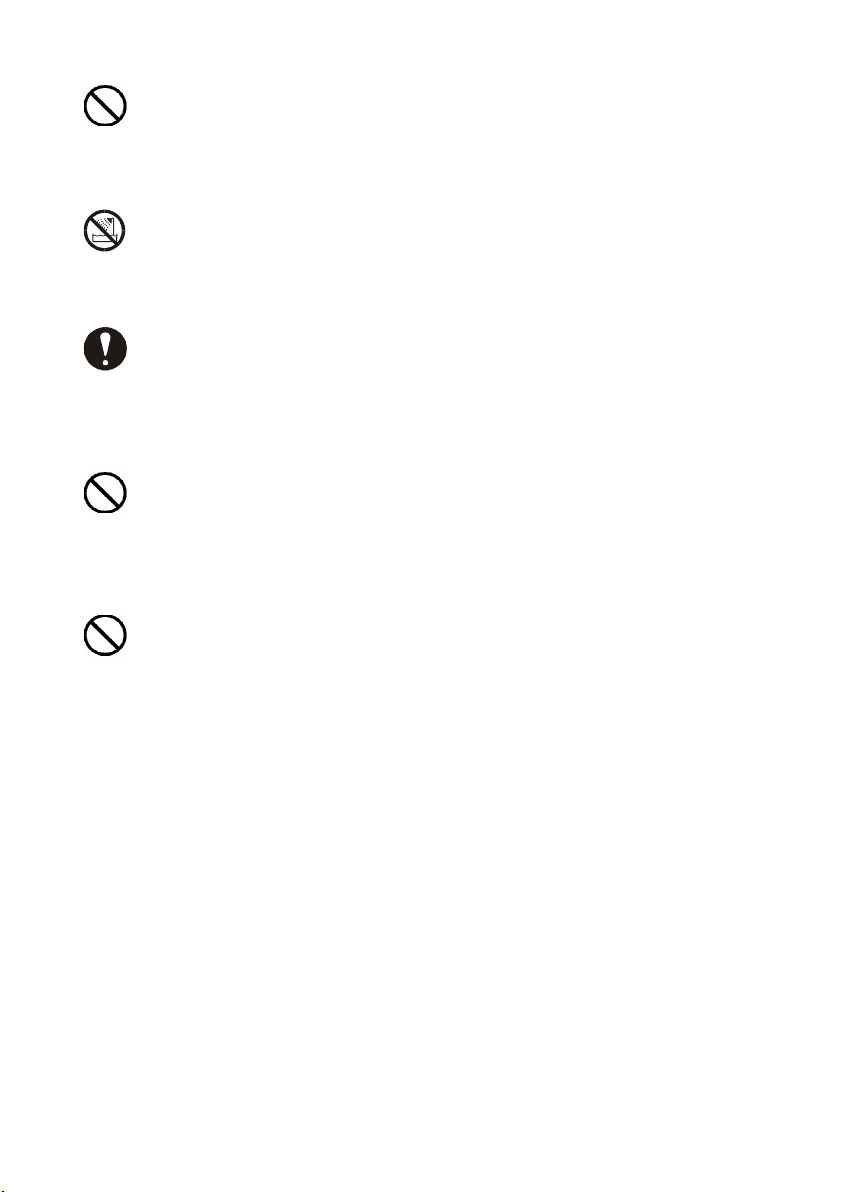
Uso di prese multiple
Non applicare prese multiple di espansione ad una singola presa di corrente. Questo può
causare incendi e sovraccarichi della linea che fanno scattare l’interruttore salvavita,
causando perdita di dati o danni al prodotto.
Uso in aree umide o polverose
Non usare o riporre in aree umide, polverose o con molta umidità come una stanza da
bagno. Questo può causare incendi o scosse elettriche.
Spostamento in locali a diversa temperatura
Se si sposta l’apparecchio in un locale con una temperatura molto diversa, si può
formare condensa all’esterno ed all’interno. L’uso dell’apparecchio in queste condizioni
può causare incendi e scosse elettriche. Lasciare l’apparecchio nel nuovo luogo per
qualche ora prima di farne uso.
Condensatore elettrolitico in alluminio
Il condensatore elettrolitico impiegato nel trasformatore CA ha una vita utile limitata. Se
usato oltre la sua vita utile (circa 5 anni), sostituire il transformatore CA. Perdite o
asciugamento del fluido elettrolitico possono causare incendi o scosse elettriche. Questo
può anche causare problemi di funzionamento dell’apparecchio.
Danni allo schermo
- Liquido può fuoriuscire dallo schermo quando viene danneggiato. Non toccare il
liquido. Se si è toccato il liquido, lavarsi bene le mani con acqua. Se il liquido
dovesse penetrare nella bocca o negli occhi, fare gargarismi o risciacquare gli
occhi e quindi farsi vedere al più presto da un medico.
- Lo schermo è di vetro. Se lo schermo dovesse rompersi, non toccare i
frammenti di vetro. I frammenti sono pericolosi e possono causare ferite.
7
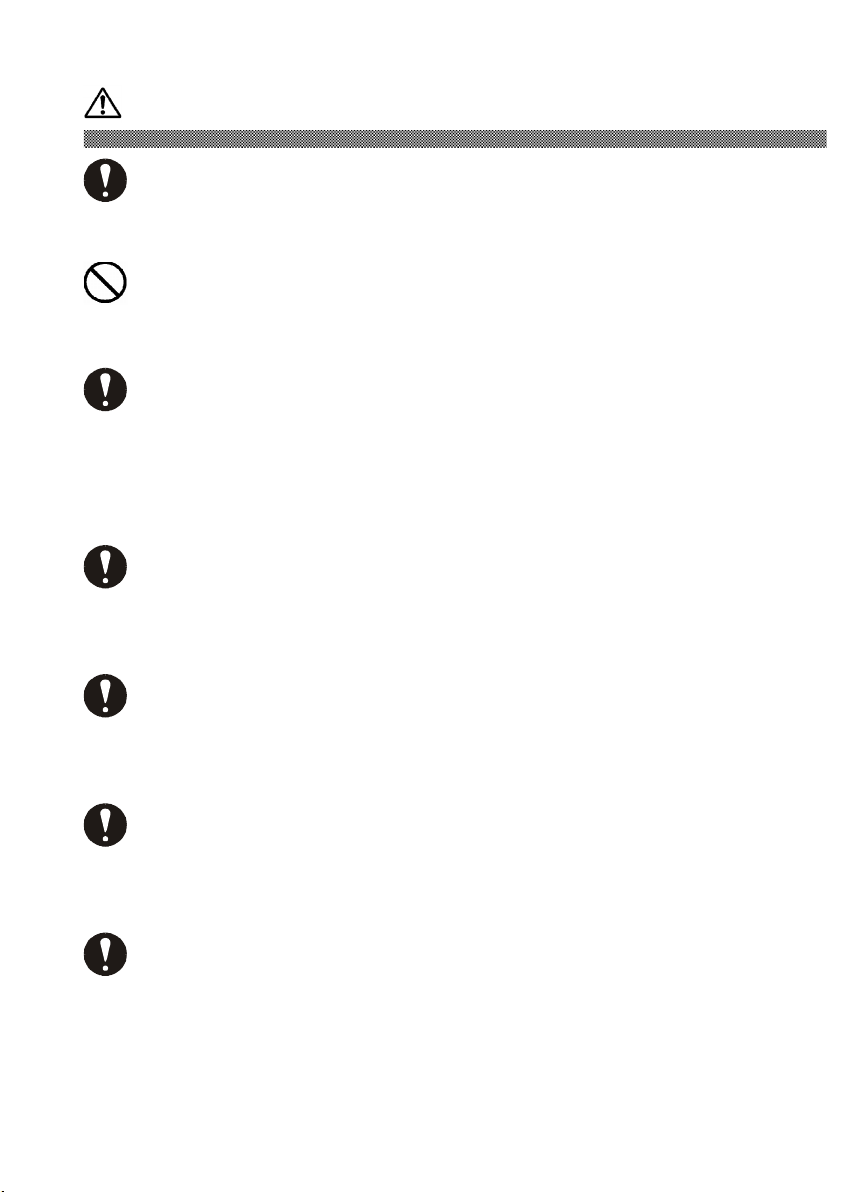
CAUTELA
Contatto con bordi di metallo e altri materiali
Quando si sposta il computer fare attenzione nel venire in contatto con i bordi di plastica
e metallo. Si potrebbe rimanere feriti.
Uso in luoghi instabili
Non collocare su superfici inclinate o strette che siano instabili. L’apparecchio potrebbe
cadere e causare lesioni.
Cavo dello schermo
- Disporre i cavi in modo che non siano d’impaccio. Se si inciampa in un cavo,
possono essere causate lesioni e danni all’apparecchio collegato.
- Non collegare oggetti pesanti sul cavo. Inoltre non collocare presso i cavi
oggetti che generano calore. Il rivestimento del cavo potrebbe rompersi e
causare danni agli apparecchi collegati.
Supporto
- Quando si regola l’angolazione, tenere i bordi superiori sinistro e destro con
entrambe le mani e muovere lentamente. Se si usa una mano sola, lo schermo
potrebbe cadere.
Affaticamento della vista
Quando si guarda continuamente lo schermo mentre si lavora, tenere l’area di lavoro
illuminata a 300-1000 lux. Inoltre riposare da 10 a 15 minuti per ogni ora di lavoro. Se si
guarda continuamente lo schermo per lunghi periodi, si causa affaticamento della vista.
Eliminazione di questo prodotto
Quando si getta via questo prodotto, consultare il rivenditore presso cui è stato
acquistato o fare riferimento alle normative in materia del governo locale per quanto
riguarda l’eliminazione.
Interferenze Elettroniche
Se viene usato nelle vicinanze di altri dispositivi elettronici, questi possono interferire a
vicenda con le loro prestazioni. In particolare nel caso di apparecchi come radio o
televisori, disturbi possono penetrare nella ricezione del suono. In questo caso, provare
a fare quanto segue:
- Collocare il più lontano possibile da radio e televisori.
8
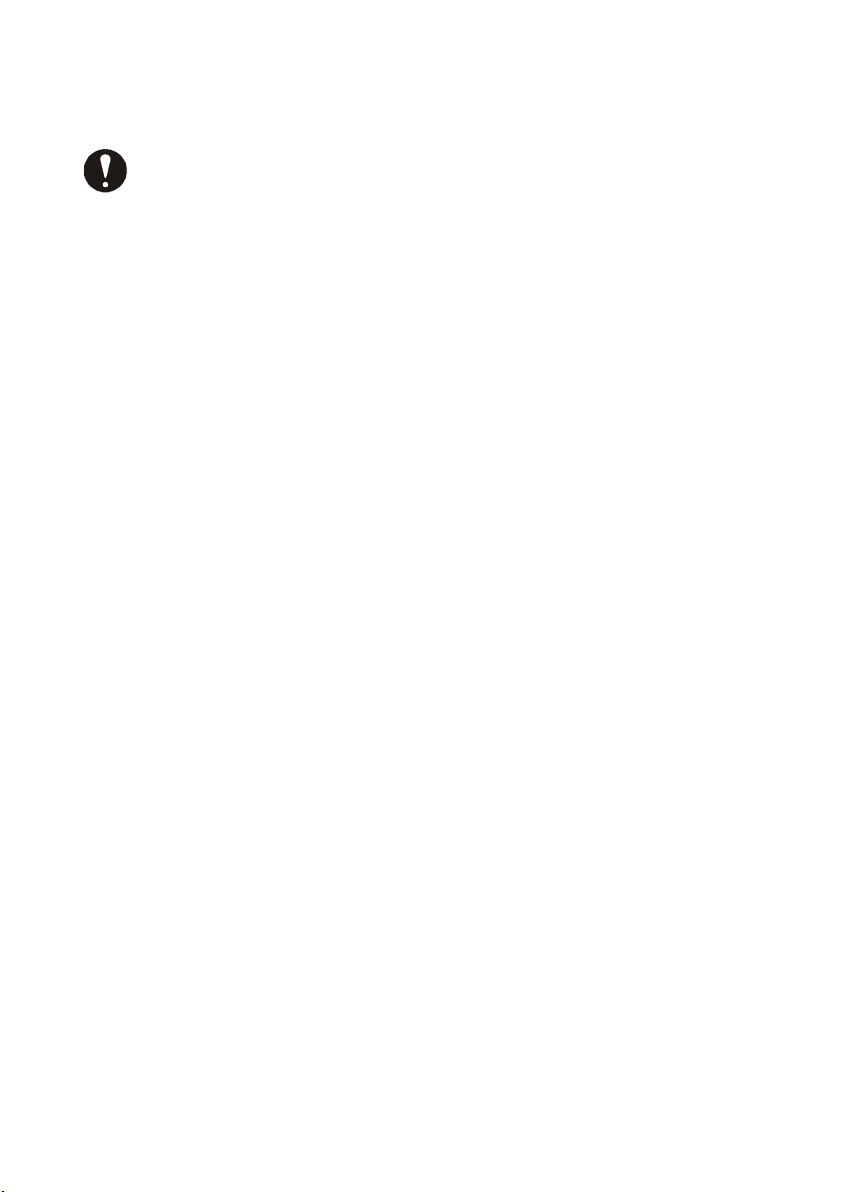
- Cambiare l’orientamento dell’antenna della radio o televisione.
Usare una presa di corrente diversa.
-
Conservazione della busta di plastica
Tenere la busta di plastica usare per avvolgere lo schermo fuori della portata dei bambini
piccoli. La busta può causare soffocameno.9
9
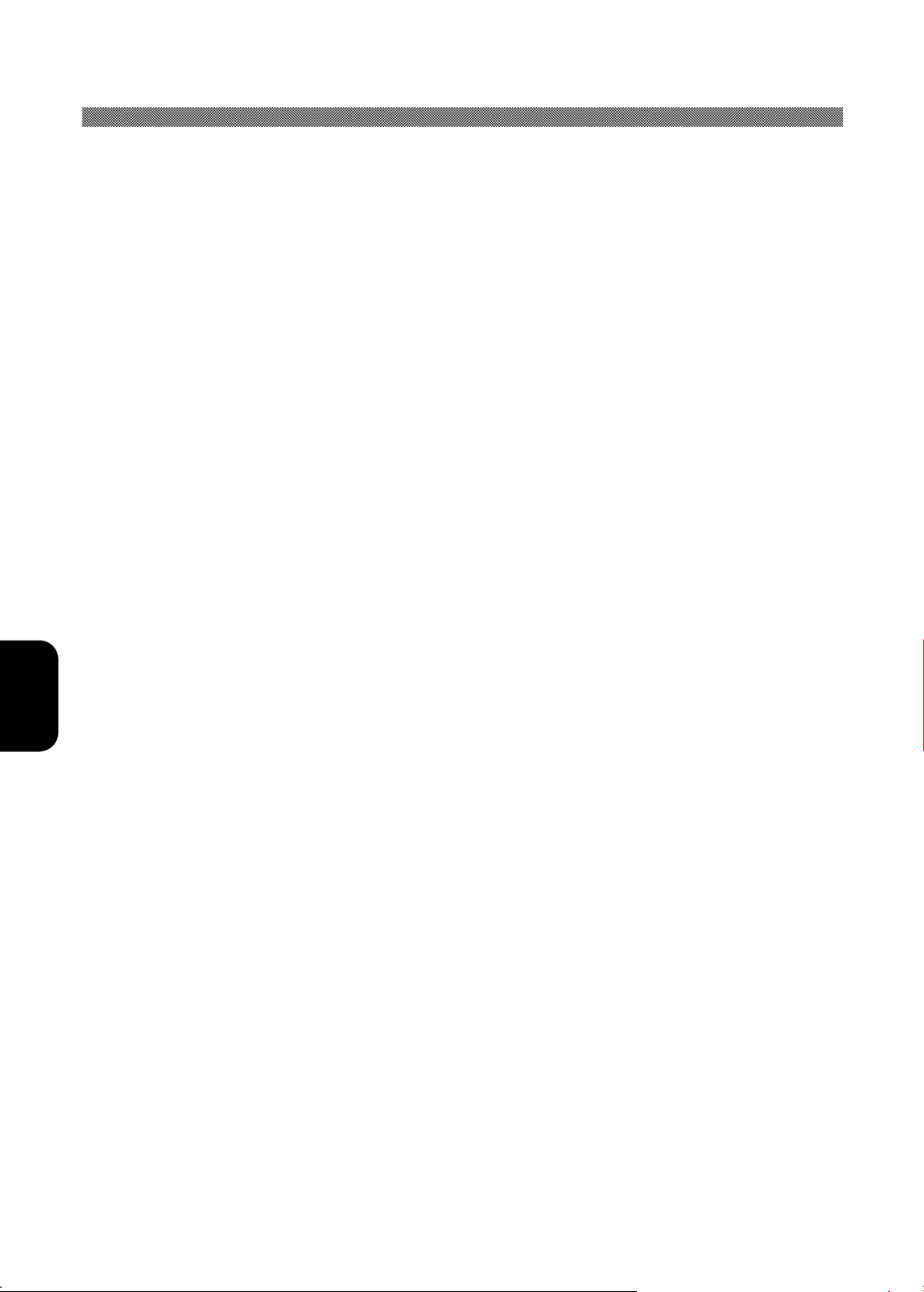
Installazione
Seguire le istruzioni di questo capitolo per installare il Monitor LCD.
Nota: Prima di collegare il Visualizza leggere innanzi tutto le istruzioni di questo
capitolo e le precauzioni di sicurezza del capitolo precedente.
Disimballare il Visualizza
Quando si disimballa il Visualizza, assicurarsi che ci siano i seguenti articoli:
Ö Il monitor LCD
Ö Adattatore di corrente AC con cavo d’alimentazione attaccato
Ö Un cavo d’alimentazione
Ö Cavo segnale video analogico
Ö Cavo segnale video digitale
Ö Cavo audio - microfono
Ö Manuale utente
Nota: Sistemare il Visualizza su una superficie piatta e solida. Scegliere un’area
ITALIANO
non soggetta ad eccessivo calore, umidità e luce diretta del sole.
10

Posizione e funzione dei controlli
Sul pannello frontale del Visualizza ci sono: tre tasti di controllo, un tasto d’alimentazione
ed un LED per l’indicazione dello stato d’alimentazione.
Per accendere e spegnere il Visualizza sarà utilizzato il tasto d’alimentazione che si trova in
basso a destra sul pannello frontale del Visualizza.
Le funzioni dei tre tasti di controllo, che si trovano in basso al centro - sinistra sul pannello
frontale del monitor, sono descritte qui di seguito:
Tasto Descrizione funzione
Selezione
Destra ( )
Sinistra ( )
(1) Visualizza il Menu principale OSD.
(2) Seleziona la voce per la regolazione.
(1) Sposta verso l’alto nella selezione delle voci oppure
aumenta il valore della regolazione (nel menu
principale).
(2) Visualizza il menu Audio/Fonte (funzione tasto
diretto).
(1) Sposta verso il basso nella selezione delle voci
oppure diminuisce il valore della regolazione (nel
menu principale).
(2) Regolazione Automatica (funzione tasto diretto,
solamente segnale entrata analogico)
11
ITALIANO

Eseguire le connessioni
Prima di collegare qualsiasi cavo, assicurarsi che il computer ed il Visualizza siano spenti.
Per collegare i cavi d’alimentazione e segnale video:
1. Individuare l’adattatore di corrente AC con cavo d’alimentazione attaccato.
2. Collegare il cavo d’alimentazione alla presa d’alimentazione sul retro del Visualizza
(“DC IN” come mostrato sotto).
3. Inserire la spina a tre spinotti, del cavo d’alimentazione, in una presa di corrente e l’altra
estremità nell’adattatore di corrente AC.
ITALIANO
4. Inserire il cavo segnale video analogico (oppure digitale) nella porta entrata video
analogica (oppure digitale) situata sul retro del Visualizza [“ANALOG IN” (oppure
“DIGITAL IN”) come mostrato sopra].
5. Collegare l’altra estremità del cavo video nella porta video del computer. (Controllare la
documentazione del computer se non si è sicuri dell’ubicazione della porta.)
6. Collegare il cavo audio - microfono (verde) dalla porta “AUDIO1” del Visualizza alla
porta uscita audio del PC e collegare l’altro cavo (rosso) dalla porta “MIC” del Visualizza
alla porta entrata audio del PC.
Nota: Per una migliore esecuzione video si raccomanda vivamente di utilizzare la
funzione Regolazione Automatica per configurare automaticamente le
impostazioni del Visualizza (solamente per input analogico)..
12

Utilizzare il Visualizza
Questo capitolo contiene informazioni sull’utilizzo del Visualizza LCD.
Accendere e spegnere il Visualizza
Utilizzare il tasto d’alimentazione, che si trova in basso a destra del pannello frontale del Visualizza,
per accendere e spegnere il Visualizza. Quando il Visualizza è acceso, la luce (LED) vicino al tasto
d’alimentazione è accesa. La luce è verde quando il Visualizza e il PC sono attivi e ambra quando
il Visualizza è in modalità di risparmio energetico.
Se il PC invia segnali di risparmio energetico al Visualizza, la funzione d’amministrazione
energetica del Visualizza riduce il consumo d’energia a bassi livelli quando il PC entra in
modalità di risparmio energetico. Per maggiori informazioni si veda la sezione “Ridurre il
consumo energetico” , a pagina 144, per maggiori informazioni.
Se il PC non utilizza tecniche di standard industriale per l’invio di segnali di risparmio
energetico, si può ridurre il consumo d’energia spegnendo il Visualizza quando non sarà
utilizzato per un periodo prolungato. Si può spegnere il Visualizza anche se si lascia il PC
acceso.
Nota: A causa della tecnologia utilizzata nei pannelli LCD, gli screen saver non
prolungano la vita del Visualizza. Quindi, se il Visualizza non sarà utilizzato
per un periodo prolungato, assicurarsi di spegnerlo.
13
ITALIANO

Attenzione
Per scollegare completamente l’alimentazione dal monitor
è necessario rimuovere il cavo d’alimentazione prima dalla
presa a muro e poi dal visualizza.
Inclinare il Visualizza
Il monitor ha una funzione che permette di inclinare il Visualizza in avanti oppure
all’indietro, come verso destra oppure verso sinistra, in modo da trovare il punto di vista
più comodo. Per inclinare il Visualizza, afferrarne i lati e spingerlo indietro, avanti, verso
destra oppure verso sinistra, finché si raggiunge la posizione desiderata. Il Visualizza può
essere inclinato di 20º all’indietro, 5º in avanti, 60º a sinistra e 60º a destra.
ITALIANO
Nota: Non inclinare il Visualizza afferrandolo dalla parte superiore.
14

Impostare la modalità video
Poiché il formato proprio di questo Visualizza è di 1024 pixel per 768 righe, il Visualizza
opererà al meglio quando il PC è impostato ad una risoluzione di schermo di 1024 x 768.
Se si utilizza una risoluzione più bassa (quale 640 x 480), l’immagine è espansa a tutto
schermo.
Il Visualizza supporta diverse modalità video comuni, come mostrato nella sezione
“Modalità video”, a pagina 157. Controllare la documentazione fornita con il PC e la
scheda video per trovare quali modalità supportino.
Per sapere quale sia la modalità video del vostro sistema operativo Microsoft Windows,
controllare le impostazioni di Windows del PC.
Impostare l’indice di ripristino
L’indice di ripristino dell’immagine è il numero di volte, il secondo, che l’immagine è
ripristinata; è anche conosciuto come frequenza verticale.
Su Visualizza CRT standard, si raccomanda di utilizzare l’indice di ripristino più alto
possibile supportato dal PC alla corrente risoluzione di schermo. Ciò è necessario per
evitare sfarfallamenti dello schermo e per minimizzare l’affaticamento degli occhi. Tuttavia
con il Visualizza LCD gli sfarfallamenti non sono un problema, dato che opera in assenza
di questi ultimi a tutti gli indici di ripristino supportati.
La tabella nella sezione “Modalità video” , a pagina 157, mostra gli indici di ripristino
d’immagine supportati dal visualizza a diverse risoluzioni di schermo. Sebbene il
visualizza LCD supporti fino a 75 Hz per entrata video analogica, si raccomanda di
utilizzare l’indice di ripristino a 60 Hz per la migliore rendita.
Per impostare l’indice di ripristino con un’installazione standard di Windows, seguire i
passaggi riportati nel Manuale utente di Windows oppure della scheda grafica.
Ridurre il consumo energetico
Molti PC supportano tecniche di standard industriale per l’invio di segnali di risparmio
energetico . Le funzioni di gestione energetica riducono il consumo d’energia del
Visualizza dopo un periodo d’inattività della tastiera.
Quando il Visualizza è in una modalità di risparmio energetico, lo schermo è vuoto e
l’indicatore d’alimentazione è ambra. La pressione di un tasto della tastiera oppure lo
spostamento del mouse riporta l’immagine in diversi secondi. Consultare la
documentazione del PC per informazioni sull’impostazione della modalità di risparmio
energetico.
Il Visualizza accetta i segnali per le tre modalità standard di risparmio energetico –
Standby (Attesa), Suspend (Sospeso), e Sleep (Interrotto). Per ciascuna di queste
condizioni lo schermo andrà in modalità Sleep (Interrotto).
ITALIANO
15

Cura e pulizia del Visualizza
Per allungare la vita dello schermo e prevenire danni al pannello LCD, si raccomanda di:
Ö Utilizzare sistema d’amministrazione energetica del Visualizza (se disponibile sul PC).
Ö Se non si utilizza un sistema d’amministrazione energetica, spegnere il Visualizza
quando non si utilizza per un periodo prolungato.
Ö Non premere, sfregare oppure configgere il Visualizza con le dita od altri oggetti.
Ö Maneggiare il Visualizza con cura.
Il modulo LCD è un dispositivo ottico d’alta qualità che richiede attenzioni speciali quando
è pulito.
Attenzione
Non utilizzare liquidi, spray o soluzioni detergenti abrasive
per pulire lo schermo.
Per pulire lo schermo:
1. Spegnere il PC.
2. Spegnere e scollegare il Visualizza.
ITALIANO
3. Spolverare lo schermo gentilmente con un panno asciutto, morbido e senza cuciture.
Nota: Se lo schermo è ancora sporco, si può inumidire il panno con diverse gocce
d’acqua distillata. Assicurarsi che il pannello LCD sia completamente
asciutto prima di riaccendere il Visualizza.
4. Collegare il Visualizza.
5. Accendere il PC ed il Visualizza.
16

Regolare il Visualizza
Questo capitolo contiene informazioni su come cambiare le impostazioni di
visualizzazione. Il Visualizza LCD è progettato con un menu OSD per aiutarvi a regolarlo
facilmente al meglio delle sue funzioni.
Nota: È’ necessario eseguire la Regolazione Automatica prima di poter effettuare
qualsiasi regolazione.
Sommario dei tasti di controllo
Ci sono tre tasti di controllo che si trovano in basso sul pannello frontale del Visualizza:
Ö Selezione: Visualizza il “Menu principale” On-Screen Dispaly (OSD) e seleziona le
voci per la regolazione.
Nota: Mantenere premuto questo tasto per 2 secondi farà sparire il menu OSD.
Ö Destra( ): Muove verso l’alto tra le scelte dei menu secondari OSD. Se è visualizzata
una barra di regolazione, questo tasto aumenta il valore d’impostazione.
Nota: Questo tasto è anche utilizzato come "tasto diretto" per far apparire l’OSD
“Audio/Fonte”.
Ö Sinistra( ): Muove verso il basso tra le scelte dei menu secondari OSD. Se è
visualizzata una barra di regolazione, questo tasto diminuisce il valore d’impostazione.
Nota: Questo tasto è anche utilizzato come “tasto diretto”. Quando il “Menu
principale” OSD è inattivo, la pressione di questo tasto farà apparire il menu
secondario “Regolaz. Automatica”.
Visualizzare il “Menu principale” OSD
Si possono utilizzare le funzioni OSD per cambiare le impostazioni di schermo del
Visualizza. Per visualizzare il “Menu principale” OSD, premere il tasto “Selezione”.
Luminosità
• • 100
ITALIANO
17

La tabella seguente descrive brevemente ciascuna delle voci del “Menu principale”
OSD.
Voce Descrizione
Luminosità Controlla la luminosità del monitor regolando l’emissione di luce della
lampada posteriore. L’impostazione predefinita della luminosità è al
massimo.
Contrasto Regola il livello di differenza tra le aree chiare e scure dell’immagine. Si
può utilizzare la voce Contrasto per regolare the contrasto che più vi
aggrada. L’impostazione predefinita del contrasto è a 50.
Visualizza
Colore
Clock/Phase
Gestione
ITALIANO
Apre il menu secondario “Visualizza” dove si può selezionare la
Posizione or. oppure ver. per ulteriori regolazioni.
Apre il menu secondario “Colore” dove si può selezionare Temperatura
colore, Luminosità, Tonalità, e Colore per ulteriori regolazioni. Si veda la
sezione “Eseguire regolazioni nel Menu OSD”, a pagina 147.
Apre il menu secondario “Clock/Phase” dove si può eseguire
l’Impostazione automatica o selezionare Registro o Fase per ulteriori
regolazioni.
Apre il menu secondario “Gestione” dove si può selezionare di
visualizzare informazioni sulla modalità (Info modalità), selezionare lo
schermo OSD, selezionare dimensioni/centratura, scegliere la lingue di
vostra preferenza, selezionare il segnale d’entrata (sorgente) e
richiamare le impostazioni predefinite per ulteriori regolazioni. Si veda la
sezione “Eseguire regolazioni nel Menu OSD”, a pagina 147.
Selezionare voci dal Menu OSD
Per selezionare le voci nel “Menu principale” OSD, si utilizzerà il tasto “Selezione” sul
pannello frontale del Visualizza.
Per selezionare le voci dei menu secondari OSD, si utilizzeranno tutti e tre i tasti di
controllo. Per selezionare un menu secondario specifico, si dovrà utilizzare il tasto
“Selezione” per spostarsi in avanti alla voce corrispondente a quel menu secondario. Poi
si può scegliere qualsiasi voce in quel menu secondario utilizzando i tasti “Destra” e
“Sinistra” e poi selezionarla premendo il tasto “Selezione”.
Eseguire regolazioni nel Menu OSD
Regolare l’impostazione Luminosità
Per regolare l’impostazione Luminosità è necessario osservare i seguenti passaggi:
1. Visualizzare il “Menu principale” OSD.
18

2. L’icona luminosità dovrebbe già essere evidenziata (in rosso).
3. Utilizzare i tasti “Destra” e “Sinistra” per regolare il valore. La portata della
regolazione va da 0 a 100. Il tasto “Destra” aumenterà l’impostazione Luminosità e
“Sinistra” la diminuirà.
Regolare l’impostazione Contrasto
Per regolare l’impostazione Contrasto è necessario osservare i seguenti passaggi:
1. Visualizzare il “Menu principale” OSD.
2. Utilizzare “Selezione” per spostarsi in avanti all’icona contrasto ed evidenziarla.
3. Utilizzare il tasto “Destra” e “Sinistra” per regolare il valore. La portata della
regolazione va da 0 a 100. Il tasto “Destra” aumenterà l’impostazione Contrasto e
“Sinistra” la diminuirà.
Regolazioni nel menu secondario “Visualizza”
Per regolare le impostazioni Schermo è necessario osservare i seguenti passaggi:
1. Visualizzare il “Menu principale” OSD.
2. Utilizzare “Selezione” per spostarsi in avanti all’icona “Visualizza” ed evidenziarla.
Ciò farà apparire il menu secondario “Visualizza”. Ci sono tre voci a vostra scelta in
questo menu secondario: Esci, Posizione or. e Posizione ver.
3. Utilizzare i tasti “Destra” e “Sinistra” per scegliere la voce desiderata e poi premere
“Selezione” per evidenziarla e selezionarla.
Quando è selezionata la voce “Esci”, si uscirà dal menu secondario “Visualizza” e ci
si sposterà alla prossima voce del “Menu principale”. (e.g.: icona Colore.)
Quando è selezionata la voce “Posizione or.” la funzione può essere regolata con i
tasti “Destra” e “Sinistra”. Il tasto “Destra” sposterà l’immagine verso destra e
“Sinistra” la sposterà verso sinistra.
Quando è selezionata la voce “Posizione ver.” la funzione può essere regolata con i
tasti “Destra” e “Sinistra”. Il tasto “Destra” sposterà l’immagine verso l’alto e
“Sinistra” la sposterà verso il basso.
Visualizza
Esci
Posizione or.
Posizione ver.
ITALIANO
19

Regolazioni nel menu secondario “Colore”
Per regolare le impostazioni Colore è necessario osservare i seguenti passaggi:
1. Visualizzare il “Menu principale” OSD.
2. Utilizzare “Selezione” per spostarsi in avanti all’icona “Colore” ed evidenziarla. Ciò
farà apparire il menu secondario “Colore”. Ci sono cinque voci a vostra scelta in
.
questo menu secondario: Esci, Temp. colore, Luminosità, Tonalità, e Colore
3. Utilizzare i tasti “Destra” e “Sinistra” per scegliere la voce desiderata e poi premere
“Selezione” per evidenziarla e selezionarla.
Colore
Esci
Temp. colore
Luminosità
Tonalità
Colore
ITALIANO
Quando è selezionata la voce “Esci”, si uscirà dal menu secondario “Colore” e ci si
sposterà alla prossima voce del “Menu principale”. (e.g.: icona Clock/Phase.)
Quando è selezionata la voce “Temperatura colore”, apparirà il menu secondario
“Temp. colore”. Utilizzare i tasti “Destra” e “Sinistra” per attivare una delle tre opzioni:
Freddo, Neutro e Caldo. Per la migliore visione con il Visualizza LCD, si raccomanda di
utilizzare l’opzione Neutro.
Nota: Come si sceglie una voce, lo schermo si aggiornerà immediatamente in
base all’impostazione.
Quando è selezionata la voce “Luminosità”, utilizzare i tasti “Destra” e “Sinistra” per
regolare il valore. La portata della regolazione va da 0 a 100. Il tasto “Destra”
aumenterà l’impostazione Luminosità e “Sinistra” la diminuirà. Ciò regolerà la luce del
colore.
Quando è selezionata la voce “Tonalità”, utilizzare i tasti “Destra” e “Sinistra” per
regolare il valore. La portata della regolazione va da 0 a 100. Il tasto “Destra”
aumenterà l’impostazione della tonalità e “Sinistra” la diminuirà. Ciò regolerà la fase
del colore.
Quando è selezionata la voce “Colore”, utilizzare i tasti “Destra” e “Sinistra” per
regolare il valore. La portata della regolazione va da 0 a 100. Il tasto “Destra”
aumenterà l’impostazione del colore e “Sinistra” la diminuirà. Ciò regolerà la
saturazione del colore.
20

Regolazioni nel menu secondario “Clock/Phase”
Per regolare le impostazioni Clock e Phase è necessario osservare i seguenti passaggi:
1. Visualizzare il “Menu principale” OSD.
2. Utilizzare “Selezione” per spostarsi in avanti all’icona Clock/Phase ed evidenziarla,
ciò farà apparire il menu secondario “Clock/Phase”. Ci sono quattro voci a vostra
scelta in questo menu secondario: Esci, Regolaz. Automatica, Clock e Phase.
3. Utilizzare i tasti “Destra” e “Sinistra” per scegliere la voce desiderata e poi premere
.
“Selezione” per evidenziarla e selezionarla
Clock/Phase
Esci
Regolaz. Automatica
Clock
Phase
Quando è selezionata la voce “Esci”, si uscirà dal menu secondario “Clock/Phase” e ci
si sposterà alla prossima voce del “Menu principale”. (e.g.: icona Gestione .)
Quando è selezionata la voce “Regolaz. Automatica”, sarà eseguita la funzione
“Regolaz. Automatica”. Per maggiori e dettagliate informazioni fare riferimento alla
sezione “ Regolazione Automatica tramite tasto diretto”, a pagina 152.
Quando è selezionata la voce “Clock” la funzione può essere regolata con i tasti
“Destra” e “Sinistra”. Il tasto “Destra” aumenterà il numero di pixel per riga ed il tasto
“Sinistra” diminuirà il numero di pixel per riga.
Nota: Si raccomanda di eseguire innanzi tutto la Regolazione Automatica e di
regolare le impostazioni Clock solamente se l’immagine non è
visualizzata correttamente.
Quando è selezionata la voce “Phase” la funzione può essere regolata con i tasti
“Destra” e “Sinistra”.
Nota: Si raccomanda di eseguire innanzi tutto la Regolazione Automatica e poi
controllare se la Phase necessita di essere regolata.
Regolazioni nel menu secondario “Gestione”
ITALIANO
Per regolare le impostazioni Gestione è necessario osservare i seguenti passaggi:
1. Visualizzare il “Menu principale” OSD.
21

2. Utilizzare “Selezione” per spostarsi in avanti all’icona Gestione ed evidenziarla. Ciò
farà apparire il menu secondario “Gestione”. Ci sono sette voci a vostra scelta in
questo menu secondario: Esci, Info modalità, Display OSD, Scala/Centro, Lingua,
Fonte e Richiamo predefiniti.
3. Utilizzare i tasti “Destra” e “Sinistra” per scegliere la voce desiderata e poi premere
“Selezione” per evidenziarla e selezionarla.
Gestione
Esci
Info modalità
Display OSD
Scala/Centro
Lingua
Fonte
Richiamo predefiniti
ITALIANO
Quando è selezionata la voce “Esci” si uscirà e si chiuderà l’OSD.
Quando è selezionata la voce “Info modalità” apparirà il menu secondario “Info
modalità” che visualizza informazioni sulla risoluzione e sulle frequenze orizzontale e
verticale.
Quando è selezionata la voce “Display OSD”, apparirà il menu secondario “Display
OSD”. Utilizzare i tasti “Destra” e “Sinistra” per evidenziare la voce, ed il tasto
“Selezione” per selezionare Posizione or. oppure Posizione ver. Ciò farà apparire la
corrispondente barra di regolazione e si potrà regolare l’impostazione utilizzando i tasti
“Destra” e “Sinistra”. Il tasto “Destra” sposta il menu OSD verso l’alto, il tasto
“Sinistra” lo sposta verso il basso.
Quando è selezionata la voce “Scala/Centro”, apparirà il menu secondario
“Scala/Centro”. Utilizzare i tasti “Destra” e “Sinistra” per evidenziare ed attivare
Centro, Mantieni Proporzione oppure Tuttoschermo. In generale è preferibile usare
l’impostazione Tuttoschermo.
Note: Come si sceglie una voce, il Visualizza si aggiorna immediatamente in
base all’impostazione.
Quando è selezionata la voce “Lingua”, apparirà il menu secondario “Lingua”.
Utilizzare i tasti “Destra” e “Sinistra” per evidenziare ed il tasto “Selezione” per
selezionare la lingua di preferenza ed uscire da questo menu secondario.
Quando è selezionata la voce “Fonte”, apparirà il menu secondario “Fonte”. Utilizzare i
22

tasti “Destra” e “Sinistra” per evidenziare e cambiare a segnale d’entrata Analogico
oppure Digitale. Se il segnale d’entrata selezionato non è presente, sarà ricercato
automaticamente il prossimo segnale d’entrata finché non diviene disponibile.
Note: Come si sceglie una voce, il Visualizza si aggiorna immediatamente in
base all’impostazione.
Quando è selezionata la voce “Richiamo predefiniti” apparirà il menu secondario
“Richiamo predefiniti” con le selezioni “Sì” e “No” per la conferma. Utilizzare i tasti
“Destra” e “Sinistra” per scegliere ed il tasto “Selezione” per seguire la conferma del
richiamo delle impostazioni predefinite di fabbrica.
Utilizzare i tasti diretti
Ci sono due tasti diretti che funzionano mentre il “Menu principale” OSD è disattivato. I
due tasti diretti fanno apparire i menu secondari OSD “Regolaz. Automatica” e
“Audio/Fonte”.
Regolazione Automatica tramite tasto diretto
Utilizzare la Regolazione Automatica tutte le volte che si applica una nuova modalità
video oppure si cambia l’indice di ripristino. Durante l’esecuzione della Regolazione
Automatica si dovrebbe avere un’immagine stabile visualizzata sullo schermo. Non
muovere oggetti sullo schermo, giocare, oppure eseguire video durante la Regolazione
Automatica.
Una volta eseguita la Regolazione Automatica per una modalità in particolare, il
Visualizza archivierà i nuovi valori nella sua memoria permanente.
Regolaz. Automatica
Sì No
Per eseguire la Regolazione automatica:
1. Premere il tasto “Sinistra” senza il “Menu principale” OSD visualizzato sullo
schermo, ciò farà apparire il menu secondario “Regolaz. Automatica”.
2. Utilizzare i tasti “Destra” oppure “Sinistra” per scegliere Sì e premere “Selezione”
per attivare la Regolazione Automatica.
Durante l’esecuzione della Regolazione, l’immagine non avrò sonoro. Al
completamento dell’esecuzione sarà richiesto se l’immagine appare correttamente
.
oppure no
ITALIANO
23

Regolaz. Automatica
L’immagine sembra corretta?
Sì No
3. Se l’immagine appare correttamente, scegliere Sì dopodiché il menu secondario si
chiuderà automaticamente.
OPPURE
Se l’immagine richiede ulteriori regolazioni, scegliere No, ciò farà apparire la barra
“Phase” per eseguire ulteriori regolazioni manuali. Poi la funzione Phase può essere
regolata utilizzando i tasti “Destra” oppure “Sinistra”. Quando tutto il testo appare
bene a fuoco e non c’è instabilità d’immagine, premere il tasto “Selezione” per
concludere le regolazioni e chiudere il menu OSD.
ITALIANO
• • 32
Phase
Regolazione Audio/Fonte tramite tasto diretto
Per regolare Audio e Video:
1. Premere il tasto “Destra” senza il “Menu principale” OSD visualizzato sullo
schermo, ciò farà apparire il menu secondario “Audio/Fonte”.
2. Utilizzare i tasti “Destra” e “Sinistra” per scegliere la voce desiderata e poi premere
“Selezione” per evidenziarla e selezionarla.
Audio/
Fonte
Esci
Fonte
Disattiva audio
Volume
Quando è selezionata la voce “Esci” si uscirà e si chiuderà l’OSD.
Quando è selezionata la voce “Fonte”, apparirà il menu secondario “Fonte”. Per la
24

descrizione di questa voce fare riferimento a pagina 151.
Quando è selezionata la voce “Disattiva audio”, apparirà il menu secondario “Disattiva
audio” con “Sì” e “No” per la conferma. Utilizzare i tasti “Destra” e “Sinistra” per
scegliere ed il tasto “Selezione” per scegliere se bloccare l’uscita audio oppure no.
Nota: Come si sceglie una voce, il Visualizza si aggiorna immediatamente in
base all’impostazione.
Quando è selezionata la voce “Volume”, utilizzare i tasti “Destra” e “Sinistra” per
regolare il valore. La portata della regolazione va da 0 a 100. Il tasto “Destra”
aumenterà l’impostazione del volume e “Sinistra” la diminuirà.
ITALIANO
25

Risoluzione dei problemi
Questo capitolo contiene informazioni su come risolvere i problemi del Visualizza LCD. Se
sono state provate senza successo tutte le voci sotto elencate, mettersi in contatto con il
personale di servizio qualificato.
A. Il Visualizza non funziona anche se il computer sembra funzionare.
1. Assicurarsi che il cavo di alimentazione sia inserito correttamente nel Visualizza.
2. Assicurarsi che il Visualizza sia acceso.
3. Cercare di spegnere e poi di riaccendere il Visualizza.
4. Assicurarsi che il cavo di alimentazione del Visualizza sia collegato ad una presa di
corrente ed all’adattatore di corrente AC. Controllare che la presa di corrente funzioni
collegando un'altra apparecchiatura (quale una lampada). (Se il LED sulla parte
frontale del Visualizza è acceso, significa che il monitor riceve alimentazione.
Procedere alla prossima voce.)
5. Controllare la connessione del cavo tra il Visualizza ed il computer. I connettori del
cavo devono essere infilati fino in fondo.
B. Sullo schermo appare il messaggio “Nessun sync”.
Questo messaggio appare quando non c’è segnale video dal computer con cavo già
collegato.
ITALIANO
1. Assicurarsi che il cavo video analogico sia collegato alla porta d’entrata video
analogica sul retro del Visualizza.
2. Assicurarsi che l’altra estremità del cavo video analogico sia collegata alla porta
video del PC.
3. Assicurarsi che il computer sia acceso.
4. Assicurarsi che la scheda grafica abbia già la sua uscita.
C. Sullo schermo appare il messaggio “Segnale fuori campo”.
Questo messaggio appare quando il segnale d’entrata è al di là delle capacità del monitor.
Impostare il PC ad una modalità video supportata, preferibilmente 1024 x 768 a 60 Hz.
Si veda la sezione “Impostare la Modalità video” a pagina 144.
D. L’immagine è molto instabile.
1. Impostare il PC ad una modalità video supportata, preferibilmente 1024 x 768 / 60
Hz. Si veda la sezione “Impostare la modalità video”, a pagina 144.
2. Ripristinare le impostazioni originali di fabbrica scegliendo la voce Richiamo
predefiniti nel menu secondario OSD “Gestione”.
26

3. Eseguire la funzione Regolazione Automatica. Si veda la sezione “Regolazione
Automatica tramite tasto diretto”, a pagina 152.
Nota: Anche se l’impostazione del PC è al di fuori della portata delle modalità
video supportate dal Visualizza LCD, l’immagine potrebbe essere
comunque visualizzata con una qualità mediocre. Ciò fornisce
l’opportunità di correggere l’impostazione del PC.
ITALIANO
27

Informazioni tecniche
Questo capitolo contiene informazioni tecniche sul Visualizza LCD.
Informazioni sul visualizza
Modulo LCD 15 pollici (38.1 cm), matrice attiva TFT, rivestimento
antiriflesso, 0.297 mm pixel pitch
Dimensioni schermo 304.1 mm x 228.1 mm
Angolo visibile
Sinistra/Destra
Su/Giù
Luminosità
Rapporto contrasto
Colori del Visualizza 16 milioni di colori
Alimentazione 100 ~ 240 V
Consumo massimo d’energia
Entrata segnale
ITALIANO
Segnale video
Sincronia segnale
Frequenza orizzontale (Line)
-65° ~ 65°
-60° ~ 50°
2
300 cd/m
500 : 1 (tipico)
< 1.2 A @ 110V; < 0.6 A @ 230V
< 40W
Analogico: RGB positivo 0.7V
Separata e Composita, livello TTL
Digitale: TMDS
0.3Vp-p differenziale
Analogico: 31.5 kHz ~ 60 kHz
Digitale: 31.5 kHz ~ 48.4 kHz
(tipico)
portata piena, 50/60 Hz
AC
, 75Ω
PP
Frequenza verticale (Raster)
Clock pixel 79 MHz (massimo)
Modalità raccomandata 1024 x 768 @ 60 Hz
Inclinazione piedistallo
Dimensioni
28
Analogico: 56 Hz ~ 75 Hz
Digitale: 60 Hz
30° in avanti, -5° in dietro
60° destra, 60° sinistra
376 x 381 x 204 mm

(larghezza x altezza x profondità)
Peso netto
Peso lordo
Condizioni operative
Temperatura
Umidità
Altitudine
Condizioni d’immagazzinamento
Temperatura
Umidità
Altitudine
5.1 kg
6.8 kg
5° ~ 40°C ad altitudine 0 ~ 2000m
5° ~ 30°C ad altitudine 2000 ~ 3000m
20% ~ 85% RH, senza condensa
3000m massimo
-20° ~ 60°C
5% ~ 95% RH
10000m massimo
Modalità video
Il Visualizza LCD supporta le seguenti combinazioni di standard industriali di risoluzione di
schermo ed indici di ripristino. Altre combinazioni sono possibili, ma potrebbero richiedere
regolazioni dell’immagine.
Per la migliore esecuzione impostare il PC ad una risoluzione di schermo di 1024 x 768 a
60 Hz d’indice di ripristino.
Analogico:
Risoluzioni supportate
(punti x righe)
VGA 640 x 350
640 x 480
640 x 480
640 x 480
SVGA 800 x 600
800 x 600
800 x 600
800 x 600
XGA 1024 x 768
1024 x 768
1024 x 768
US TEXT 720 x 400 70 Hz
Power MAC
640 x 480
832 x 624
Frequenza verticale
(Indice di ripristino)
70 Hz
60 Hz
72 Hz
75 Hz
56 Hz
60 Hz
72 Hz
75 Hz
60 Hz
70 Hz
75 Hz
67 Hz
75 Hz
ITALIANO
29

Digitale:
Risoluzioni supportate
(punti x righe)
VGA
SVGA 800 x 600
XGA 1024 x 768 60 Hz
l Visualizza è in grado di superare queste modalità raccomandate.
Nota:
I
640 x 480
640 x 480
800 x 600
Frequenza verticale
(Indice di ripristino)
60 Hz
75 Hz
60 Hz
75 Hz
Modalità video sconosciuta
Come tutti i Visualizza, il Visualizza LCD è progettato per funzionare con modalità video
standard. Tuttavia non tutte le schede video/grafiche utilizzano solamente modalità
standard di visualizzazione.
Il Visualizza LCD utilizza una tecnologia all’avanguardia la quale è designata a
sincronizzare qualsiasi modalità di visualizzazione. Si raccomanda di scegliere una delle
ITALIANO
modalità supportate sopraelencate. Se si sceglie una modalità sconosciuta, sarà
necessario regolare manualmente Clock, Phase e posizione dell’immagine.
Se si deve utilizzare una modalità sconosciuta si può innanzi tutto eseguire la funzione di
Regolazione Automatica. Se la Regolazione Automatica non fornisce un’adeguata
regolazione d’immagine, è possibile allora regolare manualmente Clock, Phase,
posizione orizzontale e posizione verticale.
30

TCO’95 STATEMENT
Congratulations!
You have just purchased a TCO'95 approved and labelled product! Your choice has provided
you with a product developed for professional use. Your purchase h a s a l s o contributed t o
reducing the burden on the environment and also to the further development of
environmentally adapted electronics products.
This product meets the requirements for the TCO’95 scheme which provides for an
international environmental and quality labelling of personal computers. The labelling scheme
was developed as a joint effort by the TCO (The Swedish Confederation of Professional
Employees), Svenska Naturskyddsforeningen (The Swedish Society for Nature Conservation),
Statens Energimyndighet (The Swedish National Energy Administration) and SEMKO AB.
The requirements cover a wide range of issues: environment, ergonomics, usability,
reduction of electric and magnetic fields, energy consumption and electrical safety.
Why do we have env ironm entally la belled comput ers?
In many countries, environmental labelling has become an established method for
encouraging the adaptation of goods and services to the environment. The main problem, as
far as computers and other electronics equipment are concerned, is that environmentally
harmful substances are used both in the products and during their manufacture. Since it is
not so far possible to satisfactorily recycle the
majority of electronics equipment, most of these potentially damaging substances sooner or
later enter nature.
There are also other characteristics of a computer, such as energy consumption levels, that
are important from the viewpoints of both the work (internal) and natural (external)
environments. Since all methods of electricity generation have a negative effect on the
environment (e.g. acidi c and climate-influ encing e mi s s i o n s , r a d io a c t ive waste), it is vital to
save energy. Electronics equipment in offices is often left running continuously and thereby
consumes a lot of energy.
What does the environmenal labelling invol v e?
The environmental demands has been developed by Svenska Naturskyddsforeningen (The
Swedish Society for Nature Conservation). These demands impose restrictions on the
presence and use of heavy metals, brominated and chlorinated flame retardants, CFCs
(freons) and chlorinated solvents, among other things. The product must be prepared for
recycling and the manufacturer is obliged to have an environmental policy which must be
adhered to in each country where the company implements its operational policy.
The energy requirements include a demand that the computer and/or display, after a certain
period of inactivity, shall reduce its power consumption to a lower level in one or more stages.
The length of time to reactivate the computer shall be reasonable for the user.

Below you will find a brief summary of the environmental requirements met by this product.
The complete environmental criteria document may be ordered from:
TCO Development
SE-114 94 Stockholm, Sweden
Fax: +46 8 782 92 07
Email (Internet): development@tco.se
Current information regarding TCO’95 approved and labelled products may also be
obtained via the Internet, using the address: http://www.tco-info.com/
Environmental requirements
Flame retardants
Flame retardants are present in printed circuit boards, cables, wires, casings and housings.
Their
purpose is to prevent, or at least to delay the spread of fire. Up to 30% of the plastic in a
computer casing can consist of flame retardant substances. Most flame retardants contain
bromine or chloride, and those flame retardants are chemically related to another group of
environmental toxins, PCBs. Both the flame retardants containing bromine or chloride and the
PCBs are suspected of giving rise to severe health effects, including reproductive damage in
fish-eating b i r d s and mammals, due to the bio-accumulative
have been found in human blood and researchers fear that disturbances in foetus
development may occur.
The relevant TCO’95 demand requires that plastic components weighing more than 25 grams
must not contain flame retardants with organically bound bromine or chlorine. Flame
retardants are allowed in the printed circuit boards since no substitutes are available.
Cadmium**
Cadmium is present in rechargeable batteries and in the colour-generating layers of certain
computer displays. Cadmium damages the nervous system and is toxic in high doses. The
relevant TCO’95 requirement states that batteries, the colour-generating layers of display
screens and the electrical or electronics components must not contain any cadmium.
*
processes. Flame retardants
Mercury**
Mercury is sometimes found in batteries, relays and switches. It damages the nervous
system and is toxic in high doses. The relevant TCO’95 requirement states that batteries may
not contain any mercury. It also demands that mercury is not present in any of the electrical
or electronics components associated with the labelled unit. There is however one exception.
Mercury is, for the time being, permitted in the back light system of flat panel monitors as
there today is no commercially available alternative. TCO aims on removing this exception
when a mercury free alternative is available.
CFCs (freons)
The relevant TCO’95 requirement states that neither CFCs nor HCFCs may be used during
the manufacture and assembly of the product. CFCs (freons) are sometimes used for washing
printed circuit boards. CFCs break down ozone and thereby damage the ozone layer in the
stratosphere, causing increased reception on earth of ultraviolet light with e.g. increased
risks of skin cancer (malignant melanoma) as a consequence.
Lead**
Lead can be found in picture tubes, display screens, solders and capacitors. Lead damages
the nervous system and in higher doses, causes lead poisoning. The relevant TCO´95
requirement permits the inclusion of lead since no replacement has yet been developed.
*
Bio-accumulative is defined as substances which accumulate within living organisms
**
Lead, Cadmium and Mercury are heavy metals which are Bio-accumulative.

Hitachi, Ltd. Tokyo, Japan
International Sales Division
THE HITACHI ATAGO BUILDING,
No. 15 –12 Nishi Shinbashi, 2 – Chome,
Minato – Ku, Tokyo 105-8430, Japan.
HITACHI EUROPE LTD,
Whitebrook Park
Lower Cookham Road
Maidenhead
Berkshire
SL6 8YA
UNITED KINGDOM
Tel: 01628 643000
Fax: 01628 643400
Email: consumer-service@hitachi-eu.com
HITACHI EUROPE GmbH
Munich Office
Dornacher Strasse 3
D-85622 Feldkirchen bei München
GERMANY
Tel: +49-89-991 80-0
Fax: +49- 89-991 80-224
Hotline: +49-180-551 25 51 (12ct/min)
Email: HSE- DUS.service@hitachi-eu.com
HITACHI EUROPE srl
Via Tommaso Gulli N.39, 20147
Milano, Italia
ITALY
Tel: +39 02 487861
Tel: +39 02 38073415 Servizio Clienti
Fax: +39 02 48786381/2
Email: customerservice.italy@hitachi-eu.com
HITACHI EUROPE S.A.S
Lyon Office
B.P. 45, 69671 BRON CEDEX
FRANCE
Tel: 04 72 14 29 70
Fax: 04 72 14 29 99
Email: france.consommateur@hitachi-eu.com
HITACH EUROPE AB
Egebækgård
Egebækvej 98
DK-2850 Nærum
DENMARK
Tel: +45 43 43 6050
Fax: +45 43 60 51
Email: csgnor@hitachi-eu.com
Hitachi Europe Ltd
Bergensesteenweg 421
1600 Sint- Pieters-Leeuw
BELGIUM
Tel: +32 2 363 99 01
Fax: +32 2 363 99 00
Email: sofie.van.bom@hitachi-eu.com
www.hitachidigitalmedia.com
Tel: 03 35022111
HITACHI EUROPE S.A.
364 Kifissias Ave. & 1, Delfon Str.
152 33 Chalandri
Athens
GREECE
Tel: 1-6837200
Fax: 1-6835964
Email: service.hellas@hitachi-eu.com
HITACHI EUROPE S.A.
Gran Via Carlos III, 101- 1
08028 Barcelona
SPAIN
Tel: 93 409 2550
Fax: 93 491 3513
Email: atencion.cliente@hitachi-eu.com
HITACHI Europe AB
Box 77 S-164 94 Kista
SWEDEN
Tel: +46 (0) 8 562 711 00
Fax: +46 (0) 8 562 711 13
Email: csgswe@hitachi-eu.com
HITACHI EUROPE LTD (Norway) AB
STRANDVEIEN 18
1366 Lysaker
NORWAY
Tel: 67 5190 30
Fax: 67 5190 32
Email: csgnor@hitachi-eu.com
HITACHI EUROPE AB
Neopoli / Niemenkatu 73
FIN-15140 Lahti
FINLAND
Tel : +358 3 8858 271
Fax: +358 3 8858 272
Email: csgnor@hitachi-eu.com
HITACHI EUROPE LTD
Na Sychrove 975/8
101 27 Praha 10 – Bohdalec
CZECH REPUBLIC
Tel: +420 267 212 383
Fax: +420 267 212 385
Email: csgnor@hitachi-eu.com
